最传统的win xp原版系统已经在2014年4月份就停止服务了,为了安全和对系统的维护,最好就是装机版xp一键升级win7旗舰版系统了。毕竟旗舰版windows7比起装机版windowsxp,稳定性和成熟度是最好的。
今天提供的装机版xp一键升级win7旗舰版,适合小白用户们操作的。且这种装机版xp升级windows7方法没有任何的流氓插件,也没有木马程序病毒的,欢迎您检测装机版xp升级win7方法。原版xp升级win7纯净版也可以参考这个方法。
装机版xp一键升级win7旗舰版方法:
安装win7系统iso镜像文件到硬盘,并打开下载好的OneKey ghost一键还原工具,
注意有图标的分区容量大小,
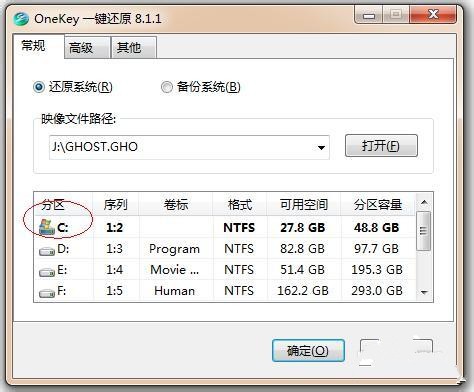
xp一键升级win7载图1
分区容量有50G左右大小最佳!
小于25G建议继续使用windows xp装机版
或者重新调整分区硬盘,
调整C盘大小为50G左右,
鼠标箭头移动到下面的分区盘符区域内,
前面会自动出现选择框
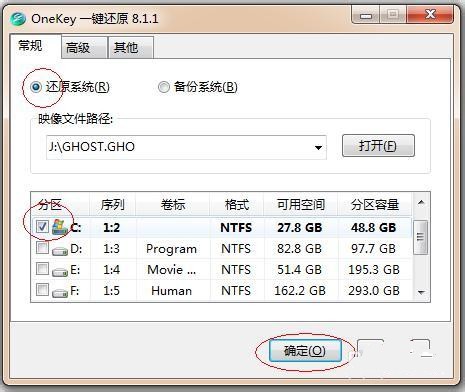
xp一键升级win7载图2
确认带微软图标的选择框前已打勾,
然后点击确定。
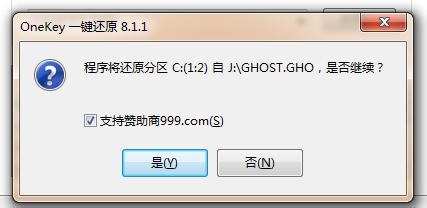
xp一键升级win7载图3
然后点是,
如果不想网页主页变成999.com,
这里打勾取消。
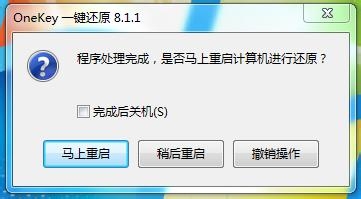
xp一键升级win7载图4
接下来系统会重启,
你会看到如下画面
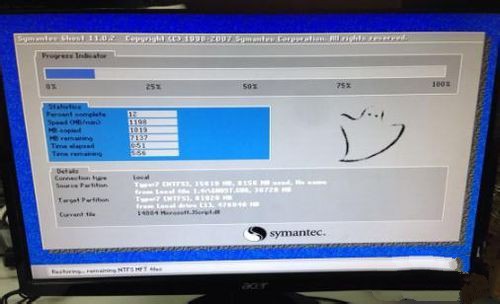
xp一键升级win7载图5
装机版xp升级windows7开始了。

xp一键升级win7载图6
电脑配置越好,装机版xp升级win7越快。
安装windows7旗舰版也越快。
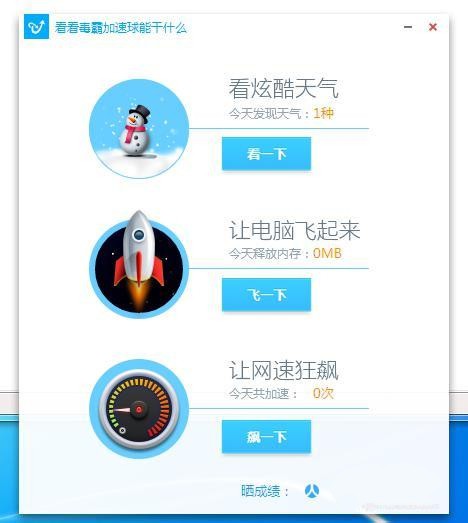
xp一键升级win7载图7
当你的桌面出现金山毒霸加速球时说明,xp系统一键升级win7完成了。
点击阅读全文